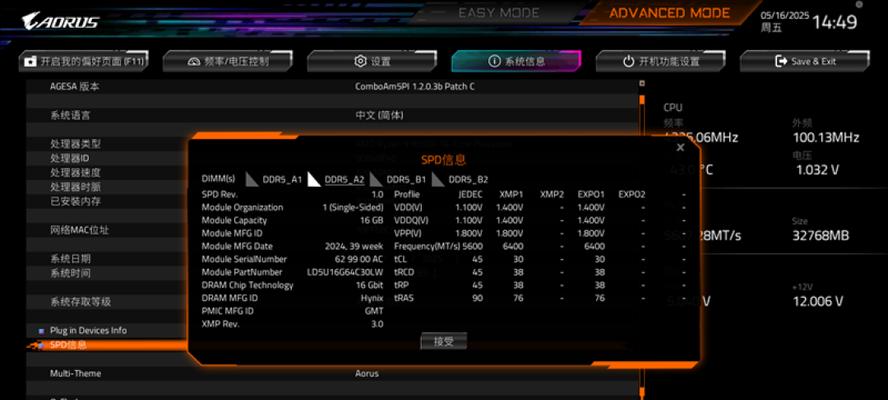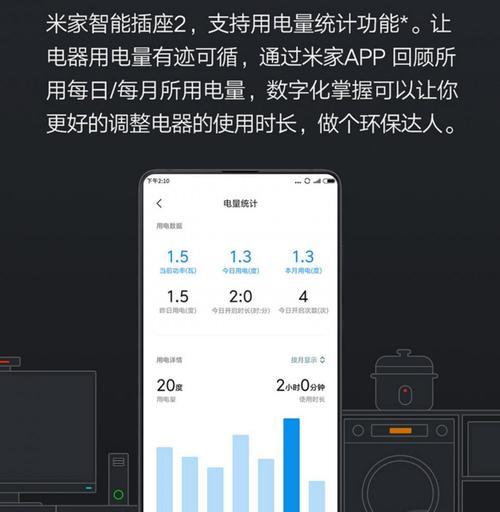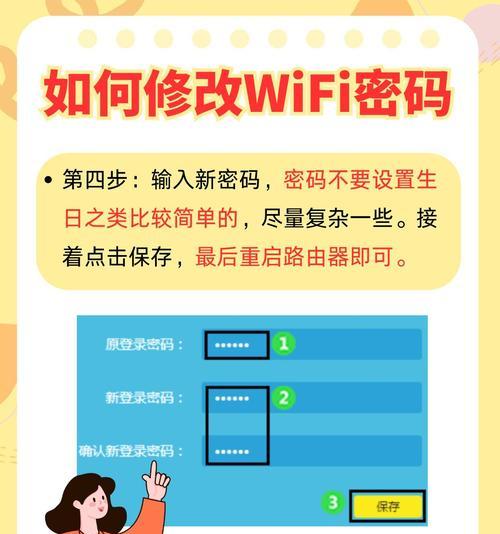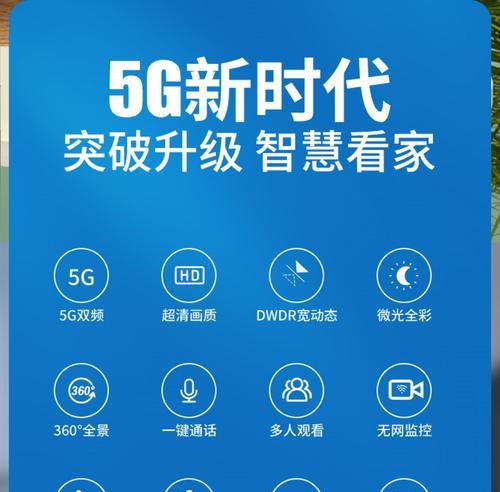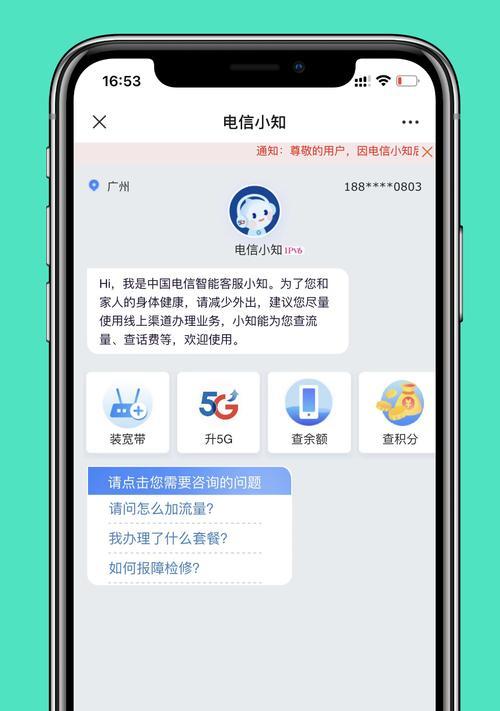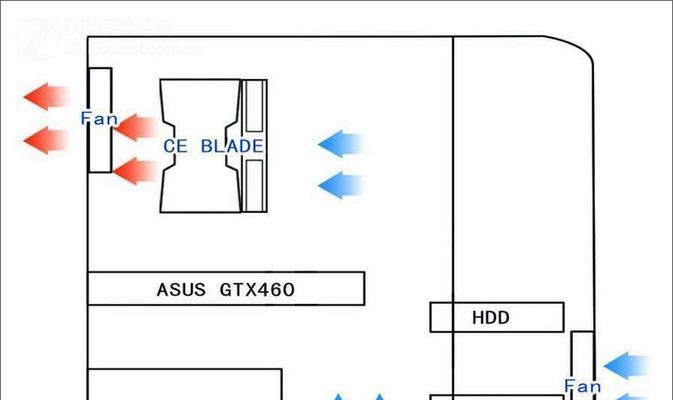在家怎么接wifi线头?需要哪些工具和步骤?
在家连接WiFi是一种常见的需求,无论是安装新路由器还是更换旧设备,了解如何正确接线是解决问题的第一步。本文将为您详细指导在家连接WiFi线头所需的步骤和工具,确保您能够顺利完成操作。
准备阶段:需要哪些工具和准备工作
在开始连接WiFi之前,您需要准备以下工具和了解一些基础知识:
1.路由器:新路由器或需要重新配置的旧路由器。
2.网线:Cat5e或Cat6标准的以太网线。
3.调制解调器:如果您的互联网服务提供商(ISP)未提供一体化设备,则需要一台调制解调器。
4.电源线:用于给路由器和调制解调器供电。
5.螺丝刀:用于固定路由器的螺丝。
6.剪线钳和剥线钳:用于剪切和剥去网线外皮,露出铜线。
7.互联网连接信息:ISP提供的账号和密码,或先前的网络配置信息。
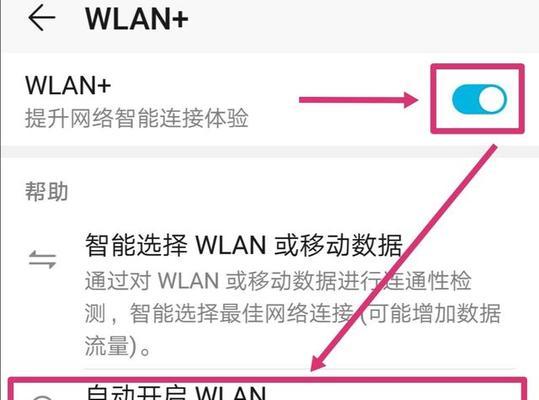
连接WiFi线头的详细步骤
步骤一:选择合适的位置安装路由器
考虑位置:将路由器放置在家中中心位置,以获得更好的信号覆盖。
确保安全:避免将路由器放置在潮湿的地方,且确保有稳定的支撑面。
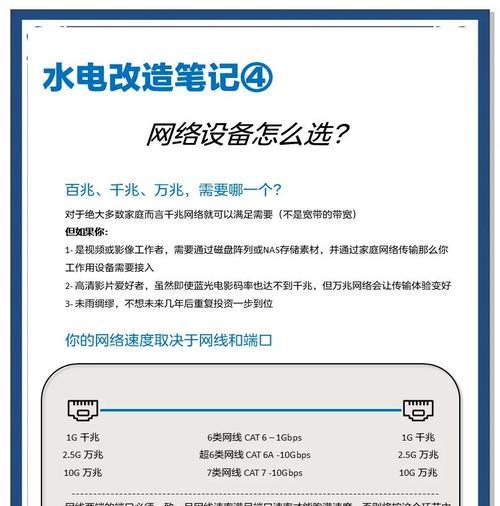
步骤二:连接调制解调器与路由器
1.关闭电源:关闭调制解调器和路由器的电源,以避免在连接过程中发生意外。
2.连接网线:使用网线将调制解调器的以太网输出端口(通常标记为"Internet"、"WAN"或"Out")连接至路由器的WAN(广域网)端口。
3.打开电源:先打开调制解调器的电源,等待几秒钟后,再打开路由器电源。
步骤三:设置电脑与路由器的连接
1.连接网线:将另一条网线一端连接到电脑的网卡接口,另一端连接到路由器的LAN(局域网)端口。
2.配置电脑网络:在电脑上设置静态IP地址或自动获取IP地址(取决于路由器的设置)。
步骤四:访问路由器管理界面
1.打开浏览器:在电脑上打开网络浏览器。
2.输入管理地址:输入路由器的管理界面地址(通常为192.168.1.1或192.168.0.1),并按回车键。
步骤五:配置WiFi设置
1.登录管理界面:使用默认的用户名和密码登录(可查阅路由器底部标签获取这些信息)。
2.更改WiFi名称和密码:在设置中更改SSID(网络名称)和网络密码,确保网络名称易于识别,密码足够安全。
3.选择加密方式:选择WPA2或WPA3加密方式,以增强网络安全。
步骤六:保存设置并重启路由器
1.保存配置:保存新设置。
2.重启路由器:等待路由器重启,完成最终配置。

常见问题和实用技巧
问题:WiFi信号弱怎么办?
技巧:考虑增加无线扩展器或设置多个访问点来增强信号覆盖。
问题:忘记路由器登录信息怎么办?
技巧:查找路由器底部标签上的默认登录信息或重置路由器至出厂设置。
问题:连接WiFi后无法上网是什么原因?
技巧:检查网线连接是否正确,尝试重启路由器和调制解调器,检查ISP服务是否正常。
通过以上步骤,您应该已经能够成功在家连接WiFi线头。确保在操作过程中仔细阅读每一步的说明,并在遇到问题时及时查阅相关资料或联系ISP获取帮助。了解这些基础知识不仅能够帮助您更有效地使用网络,还可以在遇到技术问题时提供必要的自帮助。
综上所述,连接WiFi看似复杂,实则有迹可循。只要按照本文所提供的步骤和技巧操作,您就能顺利完成WiFi线头的连接。希望本文能够为您的网络连接之旅提供清晰的指引。
版权声明:本文内容由互联网用户自发贡献,该文观点仅代表作者本人。本站仅提供信息存储空间服务,不拥有所有权,不承担相关法律责任。如发现本站有涉嫌抄袭侵权/违法违规的内容, 请发送邮件至 3561739510@qq.com 举报,一经查实,本站将立刻删除。
- 上一篇: 苹果手机壳带圆圈的含义是什么?
- 下一篇: 台式电脑如何设置多开显卡?
- 站长推荐
-
-

小米手机智能充电保护,让电池更持久(教你如何开启小米手机的智能充电保护功能)
-

手机移动数据网速慢的解决方法(如何提升手机移动数据网速)
-

电视信号源消失了,怎么办(应对电视信号源失联的常见问题和解决方法)
-

如何解除苹果手机的运营商锁(简单教你解锁苹果手机)
-

解决飞利浦咖啡机的常见故障(咖啡机故障排除指南)
-

解决打印机灰色打印成黄色的问题(常见原因及解决方法)
-

解决电脑打印机加了墨水后无法正常工作的问题(墨水添加后打印机故障的排除方法)
-

欧派壁挂炉常见故障及解决方法(为您解决欧派壁挂炉故障问题)
-

四芯网线水晶头接法详解(四芯网线水晶头接法步骤图解与注意事项)
-

解决打印机用户干预问题的有效方法(提高打印机效率)
-
- 热门tag
- 标签列表
- 友情链接